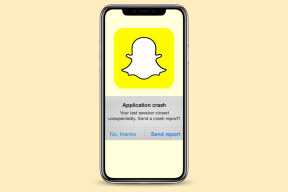PowerShell을 사용하여 마지막으로 설정한 암호를 찾는 방법
잡집 / / April 05, 2023
Windows PowerShell은 컴퓨터 스캔 또는 시스템 데이터 찾기와 같은 다양한 용도로 사용할 수 있는 유용한 Windows 유틸리티입니다. 또한 PowerShell은 암호 마지막 설정 PowerShell과 같은 사용자 프로필 정보를 검색하는 데 사용할 수 있습니다. 유틸리티에서 몇 가지 간단한 명령을 사용하여 이 정보를 얻을 수 있습니다. 다음 가이드에서는 Windows PowerShell을 사용하거나 사용하지 않고 시스템에 마지막으로 설정된 광고 사용자 암호를 가져오는 방법에 대해 설명합니다. 따라서 컴퓨터의 활성 디렉토리 암호 마지막 데이터 집합을 얻으려면 이 가이드가 완벽한 가이드입니다.
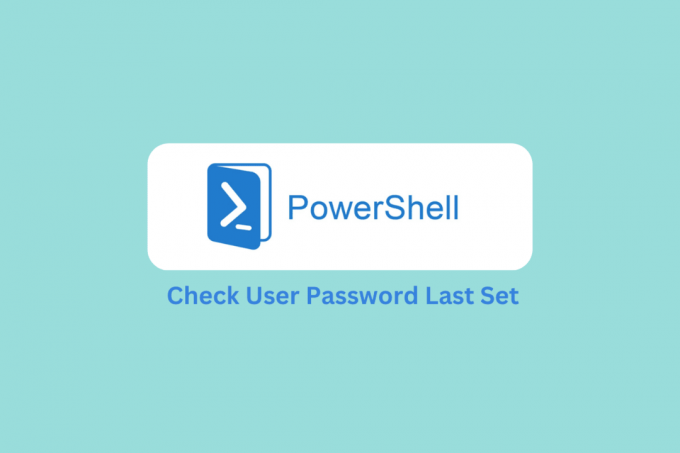
목차
- PowerShell을 사용하여 마지막으로 설정한 암호를 찾는 방법
- Netwrix Auditor로 마지막 비밀번호 변경을 찾는 방법
- Active Directory 사용자가 마지막으로 설정한 암호 날짜 및 시간을 찾는 방법
- PowerShell을 사용하여 pwdlastset을 날짜로 변환하는 방법
- 마지막 비밀번호 변경 목록을 찾는 방법 AdUser
PowerShell을 사용하여 마지막으로 설정한 암호를 찾는 방법
Windows PowerShell은 사용자 계정의 마지막 암호 변경을 찾을 수 있는 최고의 도구 중 하나입니다. 이 간단한 단계에 따라 이 메서드를 실행하여 마지막 암호 변경 PowerShell을 얻을 수 있습니다.
1. 누르세요 윈도우키, 유형 윈도우 파워셸을 클릭한 다음 열려 있는.

2. 사용 신원매개변수 마지막 암호 설정을 확인하려는 특정 사용자 프로필을 지정합니다. 다음을 사용할 수 있습니다. PowerShell 스크립트 사용자 프로필을 식별합니다.
-identity * -properties passwordlastset, passwordneverexpires | 정렬 이름 | ft 이름, passwordlastset, Passwordneverexpires
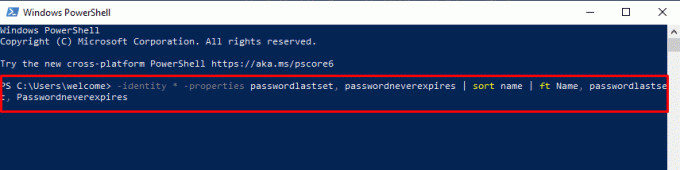
3. PowerShell 창에서 매개변수를 확인합니다.
4. 데이터를 내보내고 싶다면 CVS 파일에서 PowerShell 스크립트에 다음을 추가할 수 있습니다.
외부 파일 C:\lastpasswordset.csv
PowerShell에서 마지막으로 설정한 비밀번호의 날짜 형식을 변환하는 방법을 알아보려면 계속 읽으세요.
또한 읽기:Windows 10에서 관리자 암호를 찾는 방법
Netwrix Auditor로 마지막 비밀번호 변경을 찾는 방법
Netwrix Auditor는 IT 환경의 변경 사항을 관리하는 데 도움이 되는 도구입니다. Netwrix 감사자는 모든 그룹 정책 변경 사항을 감사할 수 있습니다. 또한 이 도구는 누가 무엇을 언제 변경했는지(예: 활성 디렉토리 암호가 마지막으로 설정됨)와 같이 IT 환경에 대한 변경 사항을 추적하는 데 도움이 됩니다. Netwrix Auditor는 사용자 프로필의 마지막 암호 변경을 찾는 데 사용할 수 있는 최고의 타사 도구 중 하나입니다. 다음에서 장치용 Netwrix Auditor 도구를 다운로드할 수 있습니다. 공식 웹 사이트. 이 간단한 단계에 따라 Netwrix Auditor를 사용하여 사용자 프로필에 대해 마지막으로 설정된 광고 사용자 비밀번호를 찾아 가져올 수 있습니다.
1. 열려 있는 Netwrix 감사관 당신의 시스템에.
2. 이제 다음으로 이동합니다. 찾다 다음 필터를 선택합니다.
- 데이터 소스가 Active Directory와 같음
- 세부 정보 비밀번호 포함
- 사용자 이름을 포함하는 것
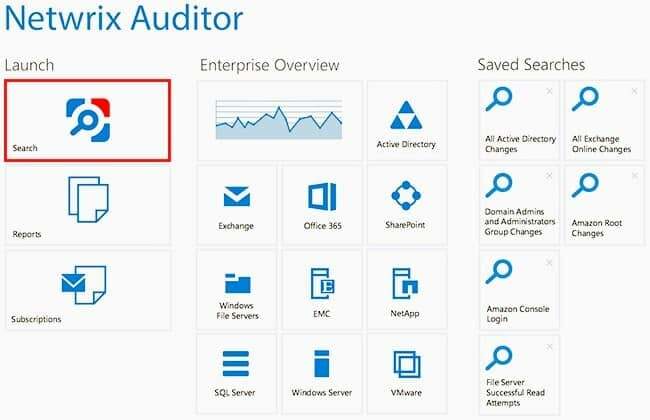
3. 이제 클릭 찾다.
4. 출력은 When 매개변수로 정렬됩니다. 따라서 비밀번호 변경 날짜와 시간이 표시됩니다.
5. 이 보고서를 장치에 저장하려면 다음을 클릭하십시오. 데이터 내보내기을 클릭한 다음 파일 형식을 선택하고 위치를 저장한 다음 마지막으로 를 클릭합니다. 내보내다.
또한 읽기:장치 간에 동기화되지 않는 1Password 수정
Active Directory 사용자가 마지막으로 설정한 암호 날짜 및 시간을 찾는 방법
이제 마지막 암호 변경 PowerShell을 알았으므로 동일한 날짜와 시간을 얻는 방법에 대해 논의하겠습니다. PowerShell에서 마지막으로 설정한 암호에 대한 마지막 설정 암호 날짜 및 타임스탬프를 얻으려면 PowerShell 유틸리티를 사용하여 필요한 모든 정보를 얻을 수 있습니다. 다음의 간단한 단계를 따를 수 있습니다.
1. 을 치다 윈도우키, 유형 윈도우 파워셸을 클릭한 다음 열려 있는.

2. 다음을 실행 명령 에서 윈도우 파워셸 창문.
Get-ADUser -Identity Toms -properties PwdLastSet, PasswordLastSet | 정렬 이름 | 피트 이름, PwdLastSet, PasswordLastSet

3. 그만큼 Get-AdUser cmdlet은 samaccountname에서 지정한 활성 디렉터리 암호를 마지막으로 설정한 사용자 개체를 가져옵니다.
4. 이제 속성을 선택하십시오. PwdLastSet 그리고 비밀번호마지막 세트 사용자의 출력을 두 번째 명령으로 전달합니다.
5. 두 번째 명령에서 다음을 선택합니다. 이름 인쇄 이름, PwdLastSet, PasswordLastSet.
여기에서 광고 사용자 암호 가져오기를 찾을 수 있습니다. 마지막으로 설정된 날짜 형식은 표준 날짜 형식이 아니라 큰 정수입니다. 이는 PasswordLastSet 출력에 PwdLastSet 출력의 계산된 값이 날짜-시간 형식으로 포함되어 있기 때문입니다.
6. 다음 스크립트를 사용하여 get-aduser pwdlastset을 날짜 형식으로 변환할 수 있습니다.
@{Name='PwdLastSet';Expression={[DateTime]::FromFileTime($_.PwdLastSet)}}
7. 마지막으로 다음 PowerShell 명령을 사용하여 pwdlastset 출력 결과를 숫자 형식에서 날짜 및 시간 형식으로 변환할 수 있습니다.
Get-ADUser -Identity Toms -properties PwdLastSet, PasswordLastSet | 정렬 이름 | ft Name,@{Name='PwdLastSet';Expression={[DateTime]::FromFileTime($_.PwdLastSet)}},PasswordLastSet
위에서 언급한 단계의 도움으로 PowerShell의 도움으로 마지막으로 설정한 사용자 프로필 암호를 얻을 수 있습니다. 비밀번호마지막 세트 재산. 우리는 이미 PowerShell의 마지막 암호 변경에 대해 논의했습니다. 다음 섹션에서는 Windows PowerShell을 사용하여 pwdlastsest를 날짜 형식으로 변환하는 방법에 대해 설명합니다.
PowerShell을 사용하여 pwdlastset을 날짜로 변환하는 방법
Windows PowerShell은 다양한 시스템 작업을 수행하기 위해 Windows에서 제공하는 유용한 유틸리티입니다. 또한 PowerShell을 사용하여 pwdlastset과 같은 중요한 시스템 정보를 얻을 수 있습니다. 이전 섹션에서 PowerShell을 사용하여 마지막 사용자 암호 정보를 가져오는 단계에 대해 이미 논의했습니다. 그러나 pwdlastset 속성이 System에 타임스탬프를 저장하기 때문에 출력이 숫자 형식이라는 것도 알고 있습니다. Int64 데이터 유형 형식. 다음의 간단한 단계에 따라 Windows PowerShell을 사용하여 Active Directory 암호 마지막 설정 데이터를 날짜 및 시간 형식으로 변환할 수 있습니다.
- 사용 날짜 시간 범위 확인 연산자를 사용하여 해당 FromFileTime 메서드를 호출합니다.
- 다음을 사용하여 활성 디렉토리 사용자 pwdlastset 속성을 입력 매개변수로 가져옵니다. FromFileTime 이전 섹션에서 언급한 방법입니다.
- 표현식은 [DateTime]:: FromFileTime($_.PwdLastSet) 보다 쉽게 이해할 수 있는 형식으로 변환하고 pwdlastset을 PowerShell에서 날짜로 변환합니다.
마지막 비밀번호 변경 목록을 찾는 방법 AdUser
특정 OU에 마지막으로 설정된 광고 사용자 비밀번호 가져오기 목록을 얻으려면 다음 단계를 사용할 수 있습니다.
1. 시작 윈도우 파워셸 앱.

2. 여기에서 다음을 실행합니다. 명령.
Get-ADUser -SearchBase "OU=SALES, DC=SHELLPRO, DC=LOCAL" -Filter * -속성 이름, PwdLastSet, 비밀번호마지막 세트 | 정렬 이름 | 피트 이름,@{Name='PwdLastSet';Expression={[DateTime]::FromFileTime($_.PwdLastSet)}},PasswordLastSet
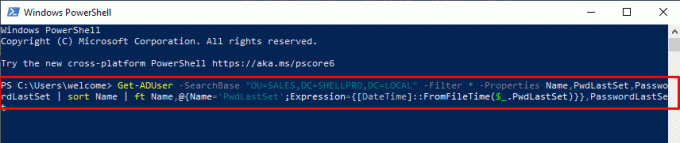
3. 출력은 다음과 같이 정렬됩니다. 이름, PwdLastSet, 그리고 비밀번호마지막 세트.
또한 읽기:Windows 10에서 저장된 암호를 찾는 방법
자주 묻는 질문(FAQ)
Q1. PowerShell은 무엇에 사용되나요?
답. PowerShell은 다양한 시스템 작업을 수행하기 위해 Windows에서 제공하는 유틸리티입니다. Windows PowerShell은 시스템 오류를 수정하고 다양한 시스템 정보를 얻을 수 있습니다.
Q2. PowerShell을 사용하여 사용자 프로필의 마지막 암호 변경을 가져올 수 있습니까?
답. 예, Windows PowerShell의 도움으로 특정 명령을 실행하여 마지막 암호 변경 정보를 얻을 수 있습니다.
Q3. 사용자 프로필의 마지막 비밀번호 변경 날짜와 시간을 알 수 있습니까?
답. 예, PowerShell 명령에서 출력을 얻을 때 마지막 암호 변경 데이터와 함께 날짜 및 시간 정보를 얻습니다. 그러나 이 데이터는 일반적인 형식이 아니므로 보다 표준적인 형식으로 변환해야 합니다.
Q4. PowerShell 없이 변경된 마지막 암호를 받을 수 있나요?
답. 예, 다양한 타사 채널을 사용하여 마지막 암호 설정 시간 및 날짜와 같은 시스템 정보를 얻을 수 있습니다.
Q5. pwdlastset의 날짜 및 시간 형식을 어떻게 변경합니까?
답. PowerShell에서 다양한 명령을 실행하여 출력에서 날짜 및 시간 정보를 변환할 수 있습니다.
추천:
- 누가 당신의 트위터 프로필을 스토킹하는지 볼 수 있습니까?
- Mac에서 비밀번호를 어디에서 찾을 수 있습니까?
- Windows 10에서 PowerShell 버전을 확인하는 방법
- PowerShell에서 폴더 및 하위 폴더를 삭제하는 방법
이 가이드가 도움이 되었기를 바랍니다. PowerShell에서 마지막으로 설정한 비밀번호입니다. 어떤 방법이 효과가 있었는지 알려주세요. 우리에게 제안이나 질문이 있으면 의견 섹션에 알려주십시오.

엘론 데커
Elon은 TechCult의 기술 작가입니다. 그는 지금까지 약 6년 동안 사용 방법 가이드를 작성해 왔으며 많은 주제를 다루었습니다. 그는 Windows, Android 및 최신 트릭과 팁과 관련된 주제를 다루는 것을 좋아합니다.